Universelle designfunktionen -58, Universelle designfunktionen, Einfach zu benutzende schnittstelle – Sharp MX-6070N Benutzerhandbuch
Seite 61
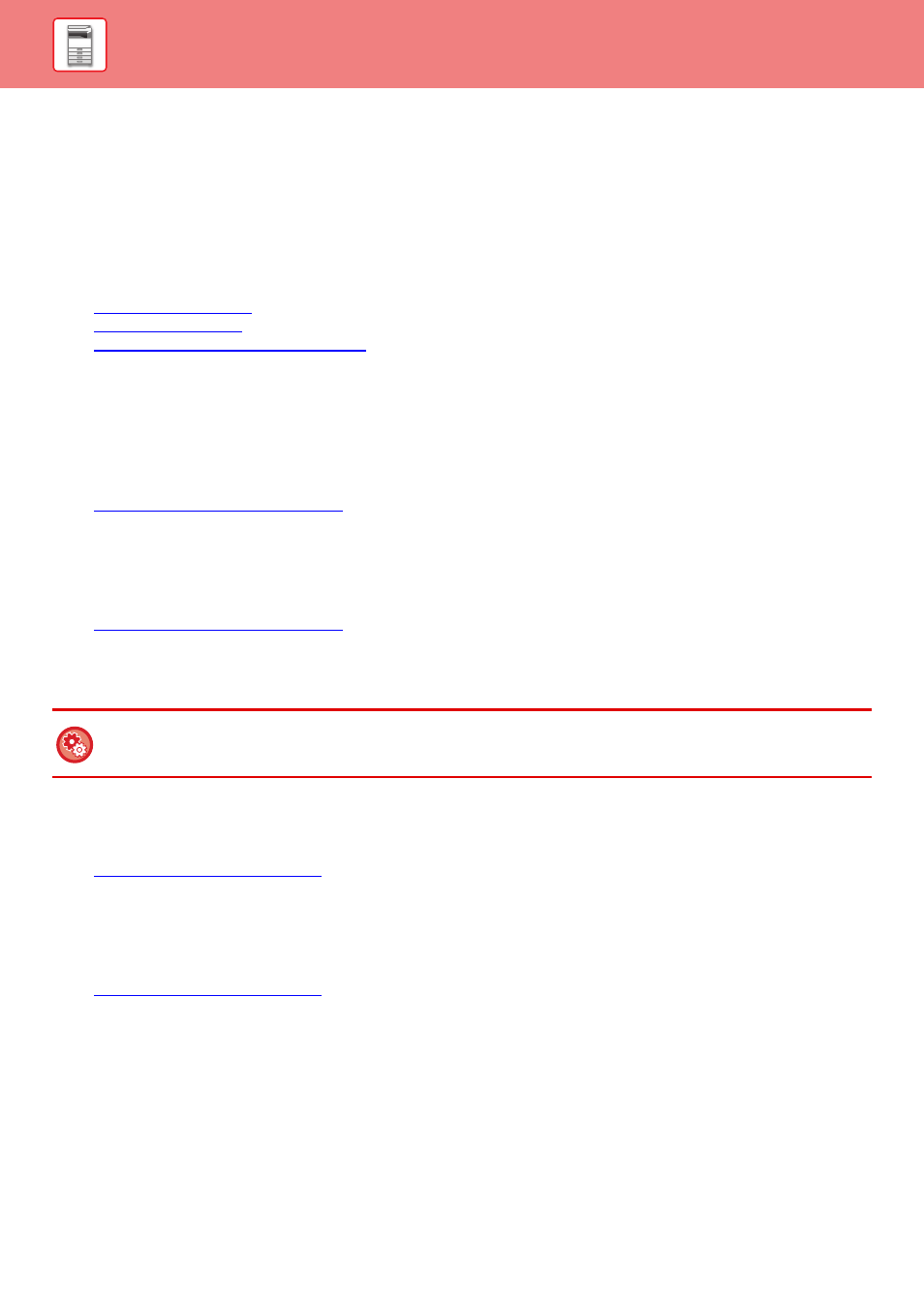
1-58
VOR VERWENDUNG DES GERÄTS►VOR VERWENDUNG DES GERÄTS
UNIVERSELLE DESIGNFUNKTIONEN
Dieses Gerät verfügt über Designfunktionen und Einstellungen, die mit dem universellen Design kompatibel sind.
Einfach zu benutzende Schnittstelle
• Einfacher Modus
In diesem Modus werden nur häufig benutzte Funktionen angezeigt. Schaltfläche und Text sind für eine einfachere
Bedienung vergrößert. Fast alle regulären Vorgänge können über den Bildschirm des einfachen Modus durchgeführt
werden.
► KOPIERMODI (Seite 2-3)
► FAXMODUS (Seite 4-7)
► NETZWERKSCANNER-MODUS (Seite 5-8)
• Anpassen des Startbildschirms und Hinzufügen von Symbolen
Sie können dem Startbildschirm Symbole hinzufügen. Sie können auch ein Symbolbild nach Ihren Wünschen
anpassen.
Fügen Sie ein Symbobild hinzu im "Einstellungsmodus (Administrator)"- [Systemeinstellungen] →[Heimbildschirm-
Einstellung] →[Symbol].
Um ein Symbol zum Startbildschirm hinzuzufügen, fügen Sie eine Taste hinzu im "Einstellungsmodus (Administrator)" -
[Systemeinstellungen] →[Heimbildschirm- Einstellung] →[Param.Ein- Stellungen] →[Start-Taste]/[Feste Taste].
► Heimbildschirm- Einstellung (Seite 7-81)
• Anpassen des Startbildschirms – Ändern der Anzeigereihenfolge
Sie können die Reihenfolge der einzelnen Elemente auf dem Startbildschirm ändern, so dass Elemente, die Sie oft
benutzen, als Erstes angezeigt werden.
Um die Reihenfolge der Elemente im Startbildschirm zu ändern, ändern Sie im "Einstellungsmodus (Administrator)" -
[Systemeinstellungen] →[Heimbildschirm- Einstellung] →[Param.Ein- Stellungen] →[Start-Taste].
► Heimbildschirm- Einstellung (Seite 7-81)
• Anpassen des Startbildschirms – intuitives and einfach zu benutzendes Design
Ein flaches Symboldesign sorgt für einen intuitiven und gut erkennbaren Bildschirm. Der Tonerstand wird immer
angezeigt, so dass Sie den Tonerstand nicht selbst überprüfen müssen.
• Kontrastreiche Anzeige (UD-Muster)
Das Touch-Panel-Bild kann auf einen hohen Kontrast eingestellt werden.
Wählen Sie [Muster 5] im "Einstellungsmodus (Administrator)" – [Systemeinstellungen] →[Allgemeine Einstellungen]
→[Betriebs- Einstellungen] →[Param.Ein- Stellungen] →[Einstellung Display-Muster].
► Betriebs- Einstellungen (Seite 7-123)
• Mehrsprachige Anzeige
Die im Touch-Panel benutzte Sprache kann auf eine andere Sprache, z. B. Englisch oder Französisch, geändert
werden.
Wählen Sie die gewünschte Sprache im "Einstellungsmodus (Administrator)" - [Systemeinstellungen] →[Allgemeine
Einstellungen] →[Betriebs- Einstellungen] →[Param.Ein- Stellungen] →[Spracheinstellung für Display].
► Betriebs- Einstellungen (Seite 7-123)
Verfahren zum Bearbeiten des Startbildschirms finden Sie in der "benutzerdefinierten Einstellung der Benutzeroberfläche".